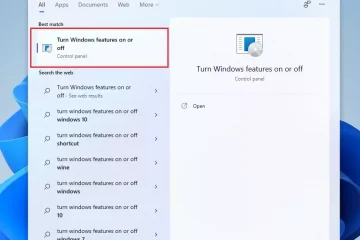ไม่บ่อยนัก แต่อาจมีบางครั้งที่แคชใช้พื้นที่มากเกินไปใน RAM ของคุณ (หรือที่เรียกว่าหน่วยความจำ) ทำให้ระบบชะลอตัวและเกิดปัญหาเป็นครั้งคราว ในการแก้ไขคุณต้อง ล้างแคช Ram ด้วยตนเอง นี่คือวิธี:
เมื่อคุณเปิดแอปพลิเคชันบน Windows มันจะโหลดลงใน RAM ของคอมพิวเตอร์ (หน่วยความจำการเข้าถึงแบบสุ่ม) สิ่งนี้ช่วยให้เวลาในการโหลดอย่างรวดเร็วและการสลับระหว่างแอปพลิเคชันอย่างราบรื่นเพราะ RAM เร็วกว่าฮาร์ดไดรฟ์หรือ SSD มาก การแคชหน่วยความจำจากนั้นเพิ่มประสิทธิภาพการทำงานต่อไปโดยการจัดเก็บข้อมูลที่เข้าถึงได้บ่อยครั้งเพื่อการดึงข้อมูลที่รวดเร็วยิ่งขึ้น
อย่างไรก็ตาม RAM มีความจุ จำกัด เมื่อ RAM ของคุณเต็มบ่อยครั้งเนื่องจากการใช้งานโปรแกรมหรือแอพพลิเคชั่นที่ใช้หน่วยความจำจำนวนมาก (เช่นเกมหรือบรรณาธิการวิดีโอ) ประสิทธิภาพของคอมพิวเตอร์ของคุณอาจประสบ คุณอาจเห็นคำเตือน“ หน่วยความจำต่ำ” ความเฉื่อยชาแอปพลิเคชันแช่แข็งหรือกระแทกและในกรณีที่รุนแรงแม้กระทั่งระบบล่มและการสูญเสียข้อมูลนี่เป็นเรื่องธรรมดาโดยเฉพาะอย่างยิ่งในระบบที่มี RAM 8GB หรือน้อยกว่า
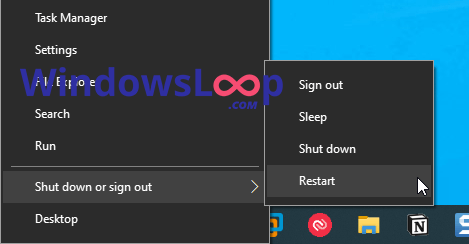
ในกรณีเหล่านั้นคุณสามารถแก้ไขได้อย่างรวดเร็ว ปัญหาโดยการล้างแคช RAM ( หน่วยความจำแคช ) ระบบ
รีสตาร์ท (ไม่ปิดตัวลง) ระบบของคุณเป็นวิธีที่ดีที่สุดในการล้างแคชหน่วยความจำใน Windows การรีสตาร์ทล้างอย่างสมบูรณ์ “>” รีสตาร์ท “ด้วยการรีสตาร์ทคอมพิวเตอร์ ของคุณ ทันที
หมายเหตุ : หากระบบของคุณไม่ตอบสนอง กดทางลัด“ Ctrl + Shift + ESC” คลิกที่ไอคอน“ Power” ที่มุมล่างขวาและเลือกตัวเลือก“ รีสตาร์ท”
ใช้ Rammap เพื่อล้างแคชหน่วยความจำ
หมายเหตุ : สิทธิ์ของผู้ดูแลระบบจะต้องใช้ rammap
ไปที่ หน้านี้ และคลิก“ ดาวน์โหลด rammap “. คลิกขวา บนไฟล์ดาวน์โหลดและเลือก“ แยกทั้งหมด “ คลิก ปุ่ม“ Extract ” เปิด โฟลเดอร์ที่แยกออกมา ดับเบิลคลิก ไฟล์“ rammap.exe” คลิกที่“ ว่างเปล่า “ตัวเลือกบนแถบ Nav Top เลือกตัวเลือกต่อไปนี้ หลังจากนั้นอีกตัวหนึ่งเพื่อล้างแคชหน่วยความจำ ชุดการทำงานที่ว่างเปล่า ชุดการทำงานของระบบว่างเปล่า รายการหน้าเว็บที่แก้ไขแล้ว รายการสแตนด์บายว่าง ลำดับความสำคัญว่าง 0 รายการสแตนด์บาย ปิด แอปพลิเคชัน Rammap เมื่อเสร็จสิ้น 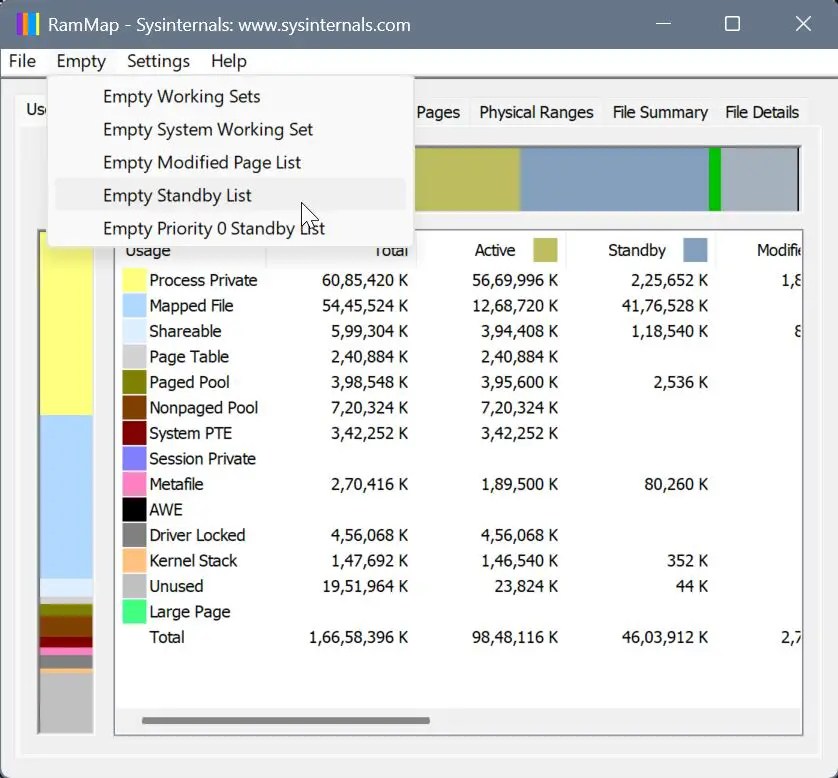
แคชฟลัชแรมโดยใช้ทางลัด
หากคุณไม่ต้องการรีสตาร์ทระบบหรือใช้ rammap คุณสามารถบังคับให้ Windows ประมวลผลงานที่ไม่ได้ใช้งานทั้งหมดเพื่อล้างแคช RAM ในการทำเช่นนั้นเราจะสร้างทางลัดเดสก์ท็อปง่ายๆ คุณสามารถใช้ทางลัดนี้เมื่อใดก็ตามที่คุณต้องการล้างแคชหน่วยความจำ นี่คือวิธีการทำ
ก่อนอื่น คลิกขวา บนเดสก์ท็อปเลือก“ ใหม่ ” จากนั้น“ ทางลัด ” ตัวเลือก
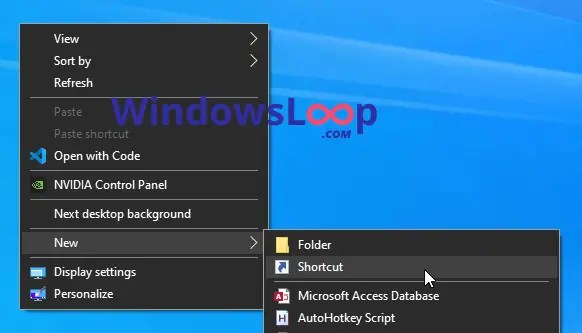 วาง“ %windir%\ system32 \ rundll32.exe advapi32.dll, processidletasks “ในฟิลด์”ตำแหน่งของรายการ”คลิก” ถัดไป “.
วาง“ %windir%\ system32 \ rundll32.exe advapi32.dll, processidletasks “ในฟิลด์”ตำแหน่งของรายการ”คลิก” ถัดไป “.
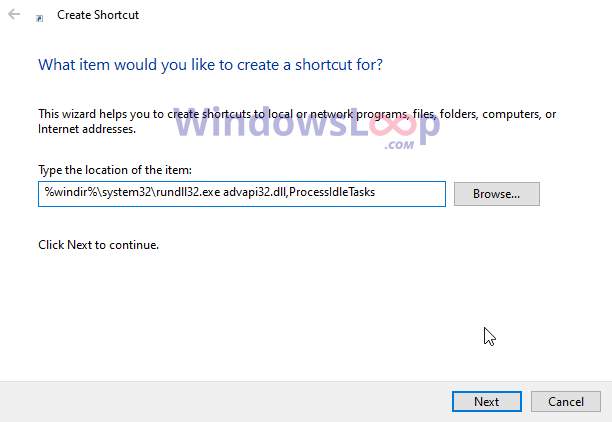 > ป้อน“ กระบวนการว่างที่สมบูรณ์ ” เป็นชื่อคุณสามารถตั้งชื่อได้ทุกอย่างที่คุณต้องการคลิก“ เสร็จสิ้น “.
> ป้อน“ กระบวนการว่างที่สมบูรณ์ ” เป็นชื่อคุณสามารถตั้งชื่อได้ทุกอย่างที่คุณต้องการคลิก“ เสร็จสิ้น “.
เมื่อสร้างทางลัด ดับเบิลคลิก เพื่อให้หน่วยความจำแคชฟรี
หมายเหตุ : คุณจะไม่เห็นหน้าต่างความคืบหน้าหรือการยืนยันใด ๆ แต่มั่นใจได้ว่ากระบวนการว่างทั้งหมดจะเสร็จสมบูรณ์
หมายเหตุสำคัญ : จำไว้ว่านี่ไม่ใช่วิธีการรับประกัน หากกระบวนการว่างไม่ได้ก่อให้เกิดปัญหาหน่วยความจำคุณจะไม่เห็นการปรับปรุงใด ๆ หากสิ่งนั้นเกิดขึ้นการรีสตาร์ทระบบเป็นตัวเลือกที่ดีที่สุด
การห่อหุ้ม-การล้างแคชหน่วยความจำใน Windows 11 และ 10
หาก RAM ของคุณเต็มคุณสามารถล้างแคชให้ฟรี เพิ่มพื้นที่ ในขณะที่มีวิธีการไม่กี่วิธีรวมถึงการใช้ Rammap และการสร้างทางลัดเดสก์ท็อปเพื่อประมวลผลงานที่ไม่ได้ใช้งาน-การเริ่มต้นระบบของคุณนั้นน่าเชื่อถือที่สุด การรีสตาร์ทล้างแคช RAM สำหรับผู้ใช้ทุกคนในขณะที่ตัวเลือกอื่น ๆ ไม่รับประกันว่าจะทำงานได้เนื่องจากพวกเขาจัดการกับปัญหาหน่วยความจำที่เกิดจากกระบวนการที่ไม่ได้ใช้งานเท่านั้น หากกระบวนการเหล่านั้นไม่ใช่ปัญหาแคชจะไม่ถูกล้าง
อีกทางเลือกหนึ่งคุณอาจอัพเกรด RAM ของคุณหรือเพิ่มขนาดไฟล์หน้าเพื่อจัดการกับ RAM ต่ำ
หากคุณมีคำถามหรือต้องการความช่วยเหลือแสดงความคิดเห็นด้านล่าง ฉันยินดีที่จะช่วยเหลือ